Přidání textu je skvělý způsob, jak vaše video jasně vyjádřit, a vaši diváci by mu dobře porozuměli. Pokud hledáte textové editory videa pro přidání a úpravu textu do videa, jste na správném místě. Zde je 11 textových editorů videa (včetně MiniTool MovieMaker).
Tento příspěvek představí 11 textových video editorů pro váš počítačový počítač a mobilní telefon. Stačí si prohlédnout tento příspěvek a najít nejlepší textový editor videa pro vaše zařízení.
Část 1. Nejlepší videotextové editory pro počítače
Zde jsou 4 video textové editory pro váš Windows PC nebo Mac.
#MiniTool MovieMaker
Operační systém :Windows
Cena :Zdarma
MiniTool MovieMaker je bezplatný a snadno použitelný videotextový editor. V současné době má 49 textových šablon, včetně 14 stylů nadpisů, 10 závěrečných titulků a 25 šablon titulků. Když k videu přidáte název nebo závěrečné titulky, je to samostatný klip, jako je úvod nebo závěr, a vaše video se tak prodlouží.
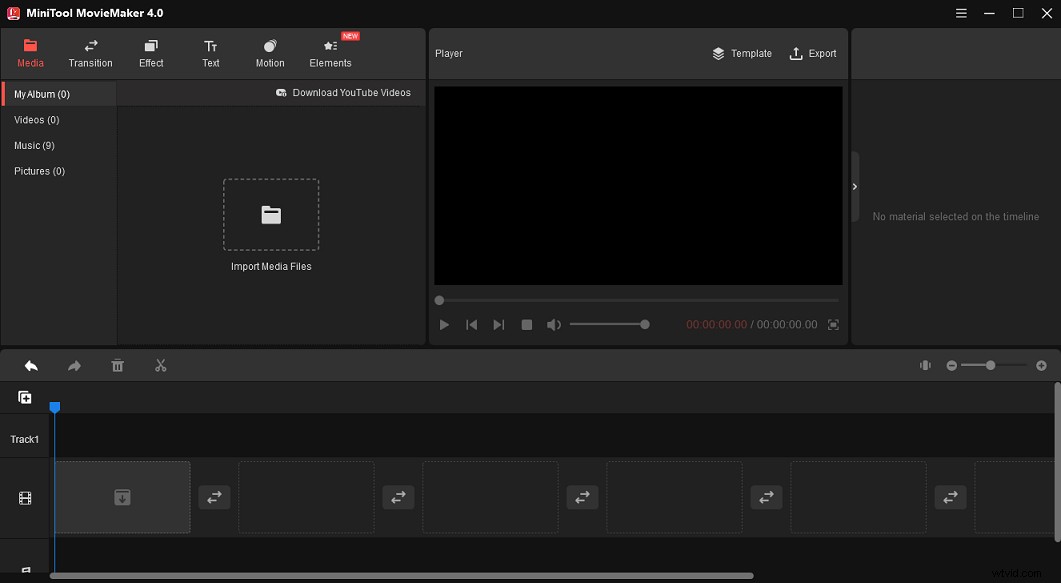
Když k videu přidáte titulky, přidáte text na plátno. Přetažením okraje textové stopy ve videu ji prodloužíte a posunutím změníte její místo. Také můžete upravit polohu textu na určitém snímku přetažením v přehrávači videa.
MiniTool MovieMaker umožňuje změnit písmo textu, barvu, velikost, zarovnání, barvu pozadí a další. A co víc, tento video editor nabízí nástroje pro oříznutí, rozdělení, otočení, převrácení, obrácení, zpomalení, zrychlení videí, základní korekci barev, použití video filtrů, přechodů, pohybových efektů a nálepek, úpravu zvuku ve videu a více.
#iMovie
Operační systém :macOS
Cena :Zdarma
iMovie je předinstalovaný editor videa pro zařízení macOS, iOS a iPadOS. Pokud potřebujete video textový editor pro váš Mac, je to nejlepší volba. Pomocí iMovie můžete k videu přidat překryvný název a vytvořit sekvenci titulků nebo závěrečné titulky.
iMovie poskytuje různé styly textu, včetně mnoha animovaných titulků. S nimi můžete snadno přidat text k videu a fotografii na časové ose. Textová stopa je přes horní část klipu. Pokud chcete přidat samostatnou sekvenci titulků nebo závěrečné titulky, můžete si vybrat pozadí a přidat je na začátek nebo konec časové osy.
Máte možnosti upravit barvu pozadí, písmo textu, velikost, barvu a trvání atd. Kromě toho vám iMovie umožňuje upravit barvu klipu, oříznout, otočit, oříznout, rozdělit videa, stabilizovat roztřesená videa, přidat hudbu na pozadí a další .
Chcete udělat komentář pro vaše video v iMoive? Podívejte se na tento příspěvek:Jak udělat Voiceover na iMovie na Macu a iPhonu – Ultimate Guide.
#Lightworks
Operační systém :Windows, macOS, Linux
Cena :Bezplatná verze. Lightworks Create začíná na 9,99 $ měsíčně. Lightworks Pro začíná od 23,99/měsíc
Lightworks je další video textový editor pro PC. Poskytuje 2 typy stylů textu, Komponenty a Dolní třetiny. Oba mají několik šablon. Můžete si je prohlédnout na levé straně a vybrat si požadovaný.
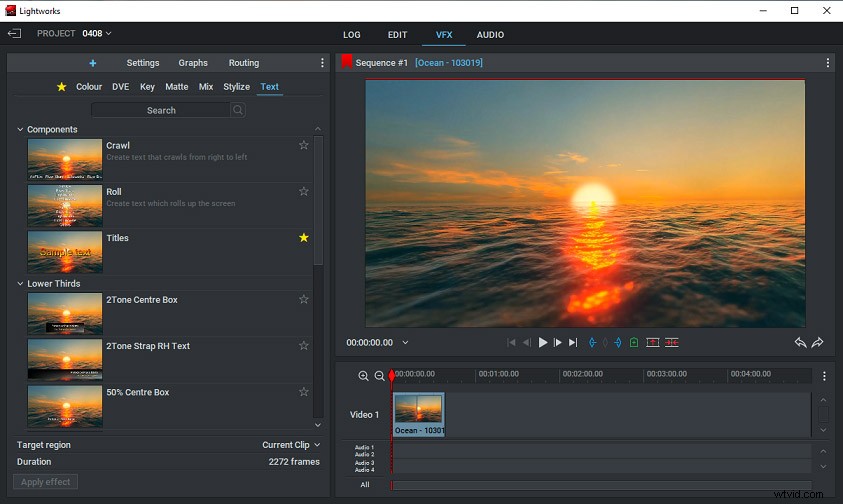
Po napsání textu si můžete vybrat typ písma z dlouhého seznamu textových písem, upravit velikost a neprůhlednost textu a nastavit ho tučným písmem nebo kurzívou. Má výkonný textový editor barev. Můžete také vytvářet stíny, přidávat efekty zatmívání nebo zatmívání a další.
Jako výkonný nelineární softwarový program pro úpravu videa má Lightworks mnoho dalších nástrojů a funkcí pro vytváření úžasných videí. Přestože má placené verze, většině uživatelů stačí verze zdarma.
#VideoPad Video Editor
Operační systém :Windows, macOS
Cena :Bezplatná verze pouze pro nekomerční použití
VideoPad Video Editor je také jedním z nejlepších video textových editorů pro PC. Umožňuje přidat do videa text, překryvný animovaný text a nový titulní klip. A má různé šablony textu a nadpisů, ze kterých si můžete vybrat. A tento software vám umožňuje upravovat písmo textu, velikost, barvu, trvání animace, trvání klipu atd.
Ještě důležitější je, že VideoPad Video Editor umožňuje přidat titulky ručně nebo nahrát a přidat externí titulky k videu. Mezi podporované formáty patří SSA, SRT a VTT. A můžete také použít nástroj Auto Generator k rozpoznání hlasu ve videu a generování titulků.
VideoPad vám navíc umožňuje odstraňovat zvuk z videí, odstraňovat šum ze zvuku, ořezávat, ořezávat, otáčet, překlápět videa, rozmazávat část videa, přidat efekt přiblížení, aplikovat přechody a další.
Část 2. Nejlepší online videotextové editory
Poté, co se seznámíte se 4 video textovými editory bez vodoznaku pro váš počítač, se podíváme na následující 4 online video textové editory.
#Kapwing
Kapwing je první doporučený online video textový editor. Poskytuje mnoho textových šablon. Stačí si jeden vybrat a zadat text, poté si jej upravit, jak chcete, například barvu textu, velikost, písmo, barvu pozadí, obrys textu a další.
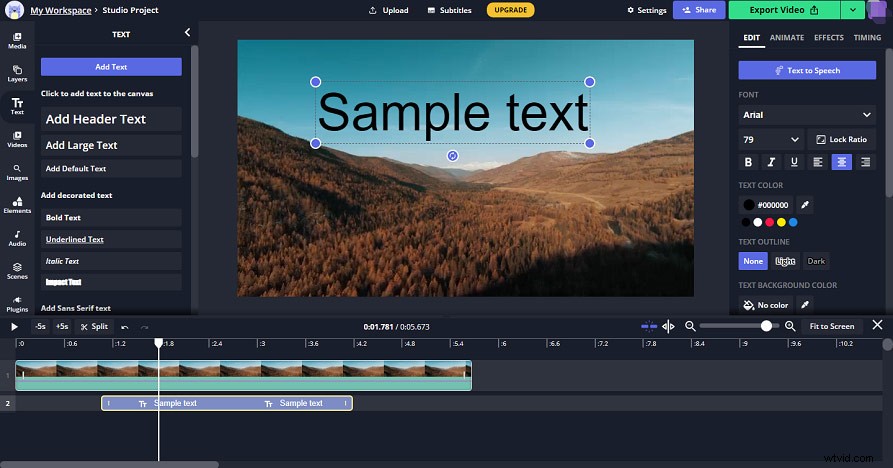
Můžete změnit polohu a trvání textu na časové ose. Kromě toho Kapwing nabízí mnoho nástrojů pro úpravu videí, jako je oříznutí, oříznutí, úprava barev, úprava rychlosti, rotace a další.
Po přihlášení mohou uživatelé bezplatného plánu exportovat 3 projekty bez vodoznaku za měsíc. Poté budou mít další exportní projekty v daném měsíci vodoznak Kapwing. Chcete-li exportovat projekty bez vodoznaků a odemknout další funkce, můžete upgradovat na účet Pro za 20 $ měsíčně.
#Typito
Typitio je také jednou z nejlepších online aplikací pro textový editor videa pro YouTube, Facebook, Twitter, Instagram, TikTok a Snapchat. Pomáhá každému vytvářet úžasná videa s krásným textem, obrázky a základní grafikou.
Má více než 500 šablon textových animací. Chcete-li najít požadovanou textovou šablonu, můžete ji filtrovat podle značek. Typitio umožňuje změnit barvu textu, velikost, písmo, polohu a otočit text atd.
A co víc, Typitio má 600 000+ obrázků a podporuje 20+ video formátů. Uživatelé mohou používat Typitio zdarma s omezenými funkcemi. Plány předplatného jsou Solo 18 $ měsíčně, Pro 35 $ měsíčně.
#Clipchamp
Clipchamp je další video textový editor pro PC. Nabízí několik stylů textu, pomocí kterých můžete k videu přidat titulky, titulky a titulky. Každá šablona je jedinečná.
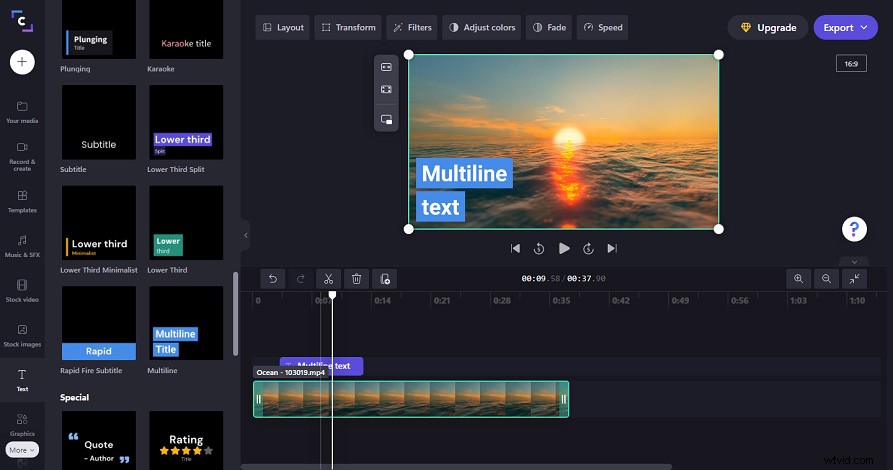
Jako jeden z nejlepších online video editorů vám Clipchamp umožňuje ořezávat, rozdělovat, otáčet, převracet, ořezávat, kombinovat videa, přidávat filtry a přechody, upravovat barvy videa, měnit rychlost videa a další.
Clipchamp má 4 plány předplatného, Basic (zdarma), Creator (9 $ měsíčně), Business (19 $ měsíčně), Business Platinum 39 $ měsíčně.
#FlexClip
FlexClip je také jedním z nejlepších textových video editorů. Poskytuje širokou škálu textových kategorií, včetně základního textu, dynamického textu, moderních titulků, stylů textu, sociálních médií, spodních třetin, svatebních titulků, narozeninových titulků, řečových bublin, komiksových bublin a dalších. A každá kategorie má několik textových šablon.
Na webu FlexClip můžete snadno najít jakoukoli textovou šablonu. FlexClip můžete používat zdarma, ale exportovat video můžete pouze ve 480p a s vodoznakem. Plány předplatného zahrnují základní 9,99 $/měsíc, PLUS 19,99 $/měsíc, Business 29,99 $/měsíc.
Část 3. Nejlepší videotextové editory pro mobily
Možná jste již ve svém telefonu použili mnoho editorů videa, jako je InShot, KineMaster. Téměř všechny video editory umožňují přidat do videa text. V této části představíme další 3 aplikace pro textový editor videa pro vaše zařízení Android a iOS.
#Mojo
Mojo je jedním z nejlepších video textových editorů pro zařízení Android a iOS. Má mnoho stylů textu, jako je nadpis, titulek, sociální, dynamický a další, a každý typ má různé textové šablony. S ním můžete vytvářet úžasné textové překryvné vrstvy pro vaše video.
Mojo také nabízí video šablony pro mnoho platforem. S pomocí filtrů, efektů, hudby a nálepek může každý vytvořit neuvěřitelná videa. A můžete přímo sdílet video na Instagram, TikTok, Snapchat a další.
#MoArt
MoArt je textový video editor pro Android. Tato aplikace je dodávána s několika šablonami typu textu a textovými efekty. Svůj text můžete zadat různými fonty, vzory, fonty, barvami, velikostmi, pozicemi atd.
S MoArt si můžete snadno vybrat šablonu videa, poté přidat své fotografie, dále změnit pozadí a poté přidat textové animace a nakonec přidat svou hudbu. Můžete snadno vytvářet videopříběhy pro Instagram a Facebook.
#Vont
Vont je také jednou z nejlepších aplikací pro přidávání textu do videa na vašem Androidu a iOS. Nabízí 400 dostupných písem a můžete změnit velikost textu, barvu, přechod, barvu tahu, barvu stínu, barvu pozadí, vyrovnání textu a řádkování. Také můžete otáčet a zakřivovat text.
Část 4. Jak přidat a upravit text pro video pomocí MiniTool MovieMaker
Zde je návod, jak přidat a upravit názvy, titulky a závěrečné titulky k videu pomocí MiniTool MovieMaker.
Krok 1. Importujte svá videa
Stáhněte a nainstalujte MiniTool MovieMaker do počítače se systémem Windows. Otevřete jej a zavřete vyskakovací okno, poté klikněte na Importovat mediální soubory chcete-li svá videa procházet, vyberte je a klikněte na tlačítko Otevřít . Poté je přetáhněte na časovou osu.
Krok 2. Přidejte text do videa
Přidat názvy /Kredity :
- Přejděte na Text> Titul/Poděkování , vyberte a zobrazte náhled textové šablony a poté ji přetáhněte na požadované místo na časové ose.
- Přejděte do textového editoru a zadejte text. Poté upravte barvu textu, písmo, velikost, zarovnání, pozici, barvu pozadí a další.
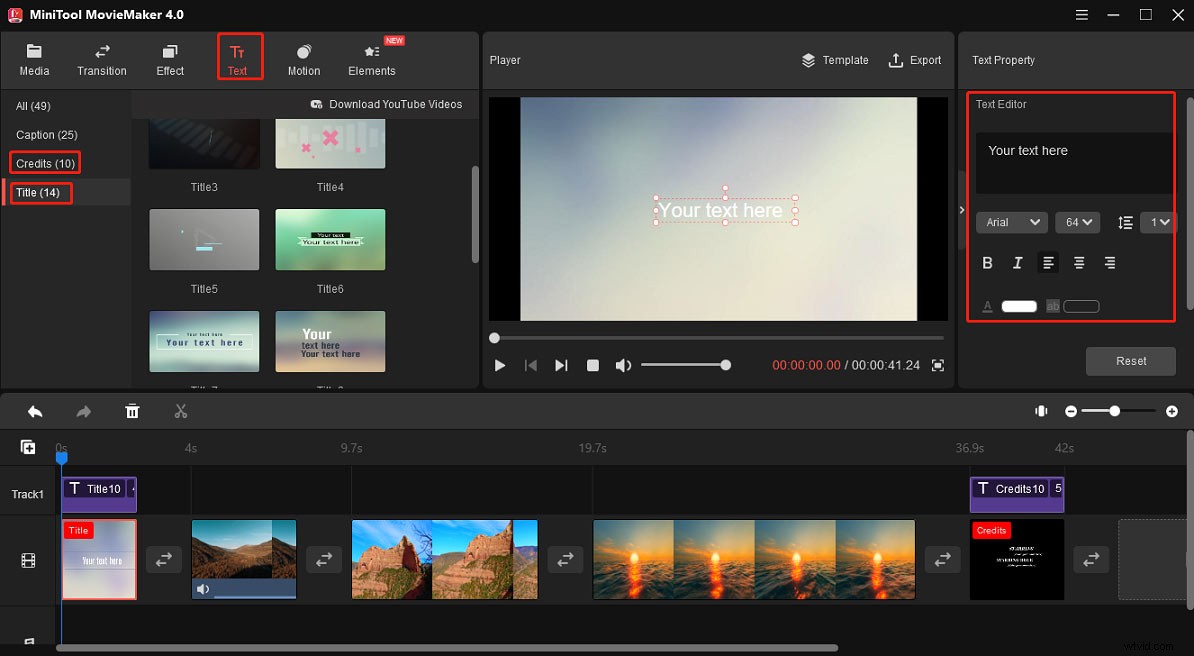
Přidat titulky ):
- Vyberte klip a přejděte na Text > Titulky , vyberte šablonu a klikněte na + přidat.
- Poté můžete přetažením textové stopy změnit její pozici ve videu a přetažením kteréhokoli okraje změnit její trvání.
- Přejděte do textového editoru a změňte text, jak chcete.
Krok 3. Pokračujte úpravou videa (volitelně)
- Ořízněte video :Přetažením kteréhokoli okraje klipu směrem ke středu vyříznete začátek nebo konec.
- Přidat filtr :Vyberte klip, klikněte na Efekt, zobrazte náhled a vyberte filtr, kliknutím na + jej použijte.
- Změnit rychlost :Klikněte na klip, klikněte na kartu Rychlost v okně Vlastnosti videa a posunutím posuvníku rychlosti upravte rychlost přehrávání.
- …
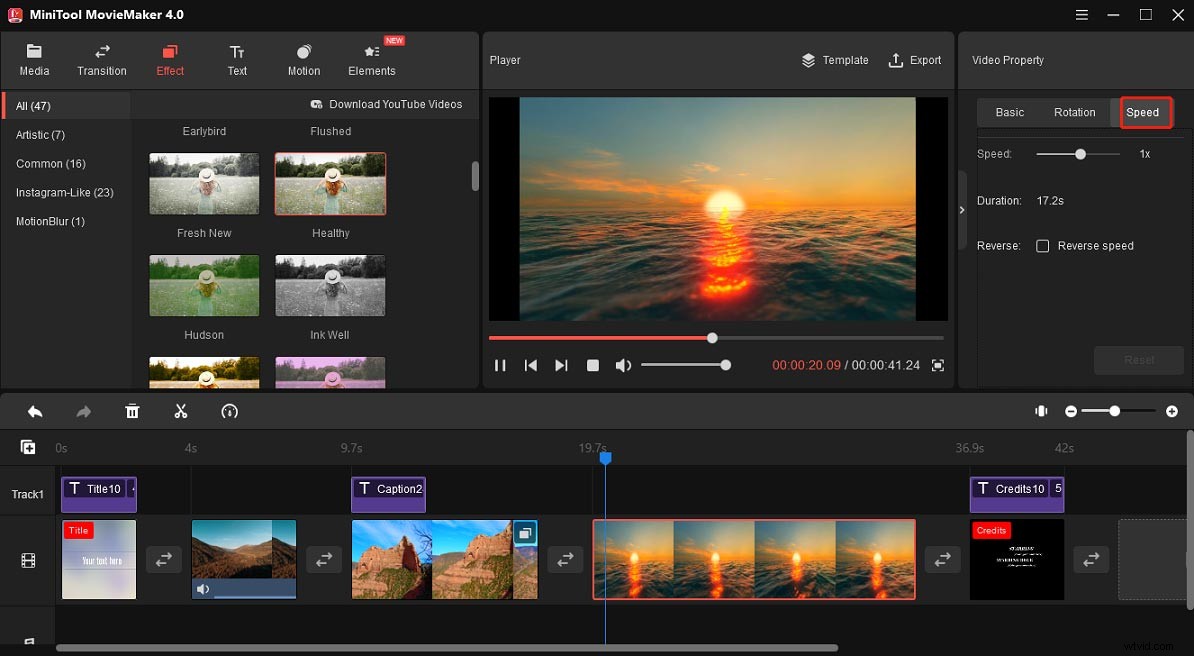
Krok 4. Export videa
Chcete-li video exportovat, klikněte na tlačítko Exportovat , poté vyberte výstupní složku a formát, pojmenujte toto video a poté klikněte na tlačítko Exportovat exportovat video.
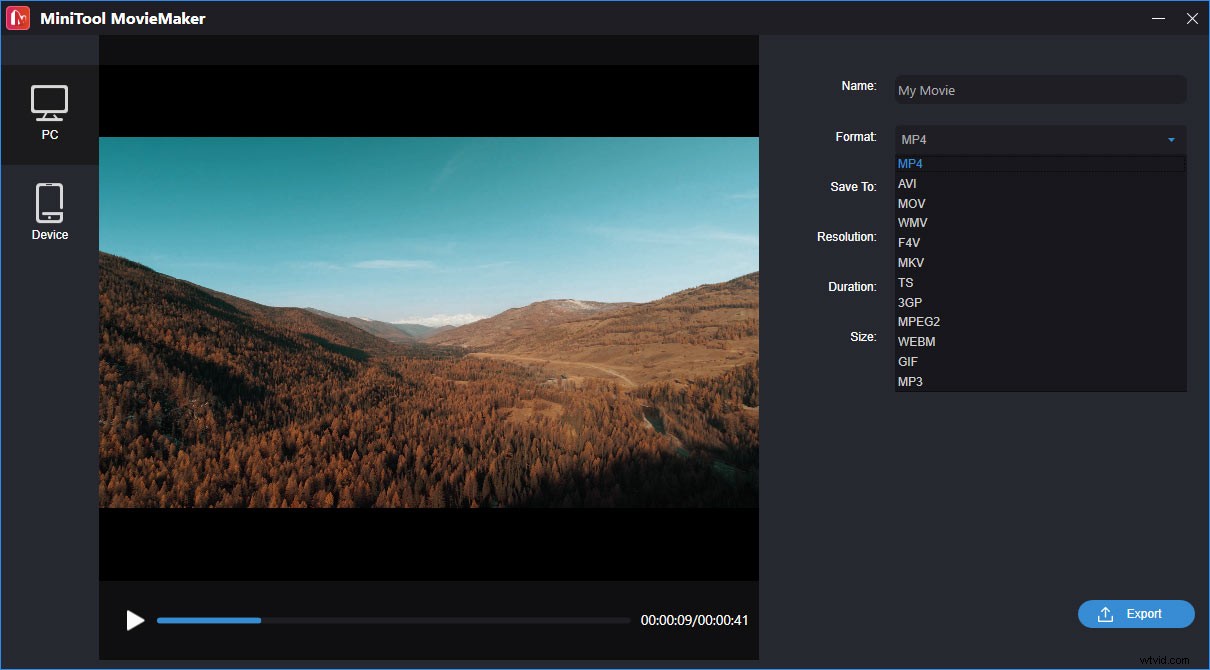
Část 5. Nejlepší písmo pro titulky pro vaše videa
Výše uvedené editory textu videa nabízejí mnoho možností písma textu a možná vás zajímá, jaké je nejlepší písmo textu pro titulky a skryté titulky ve videu.
Titulky jsou důležitým faktorem pro vylepšení zážitku ze sledování videa a titulky pomáhají divákům porozumět videu. Nejdůležitější je, že byste měli zvolit snadno čitelný font. A barva textu musí být snadno odlišitelná od barvy pozadí videa.
Jaký je nejlepší font titulků? Zde je 9 nejlepších písem pro titulky.
- Arial
- Helvetica
- Verdana
- Robot
- Časy
- Lucida Grande
- Futura
- Otevřít Sans
- Lato
Závěr
Tento příspěvek nabízí 11 aplikací pro úpravu videa pro váš PC, Android a iPhone. Jaký je váš oblíbený textový editor videa? Chcete sdílet další aplikace pro přidání textu do videa. Stačí zanechat odpověď níže. Pokud máte nějaké dotazy ohledně MiniTool MovieMaker, kontaktujte nás prosím na adrese [email protected].
